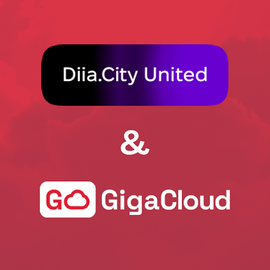Прощавай, Яндексе! Налаштовуємо поштовий сервіс у хмарі
12.06.2017
ЧИТАТЬ НА РУССКОМ
Указ Президента України №133/2017 про блокування низки російських компаній вніс зміни до налагоджених бізнес-процесів. Мова йде не тільки про санкції проти 1С, але й про Яндекс та Mail.Ru Group, чиї поштові сервіси були популярні серед малого та середнього бізнесу для розміщення корпоративної пошти.
Що тепер робити компаніям? Є два шляхи. Перший – знайти альтернативу серед рейтингових продуктів Office 365 Exchange Online та G Suite. Другий – організувати власний поштовий сервер. На користь переходу на особистий сервер говорять низька вартість та гнучкість налаштування, повний контроль над контентом, незалежність від вендора пошти та безпека даних. Тому детальніше розглянемо цей варіант.
Що потрібно для створення поштового сервера?
Для створення пошти потрібно лише дві складові: віртуальний сервер та панель управління. А в нас є готовий продукт під цю задачу – S-Cloud + VestaCP. Для налаштування можна використовувати будь-який віртуальний сервер S-Cloud на Linux, починаючи з конфігурації VM-2. Одразу при замовленні доступно й підключення панелі управління VestaCP – лідера серед платних та безкоштовних варіантів.
VestaCP відрізняється:
• гарним та зрозумілим інтерфейсом;
• широким функціоналом;
• CLI управління (адміністрування не тільки через браузер, але й через консольну панель).
За допомогою VestaCP можна управляти сайтами, системою створення резервних копій, системою моніторинга та мережею. Технічна підтримка GigaCloud допомагає на всіх етапах переїзду в хмару – у тому числі, займається первинним налаштуванням пошти (додаткова можливість – розширене адміністрування).
Для повної впевненості у безперебійній роботі ваших сервісів ми рекомендуємо скористатися послугою техпідтримки, але ви можете налаштувати пошту й самотужки.
Як замовити сервер з VestaCP?
1. Звернутися до відділу продажів GigaCloud.
2. Замовити сервер самостійно на Клієнтському порталі.
5 кроків для самостійного замовлення поштового сервера на S-Cloud
1. Реєструєтеся/авторизуєтеся в кабінеті на Клієнтському порталі GigaCloud – my.gigacloud.ua.
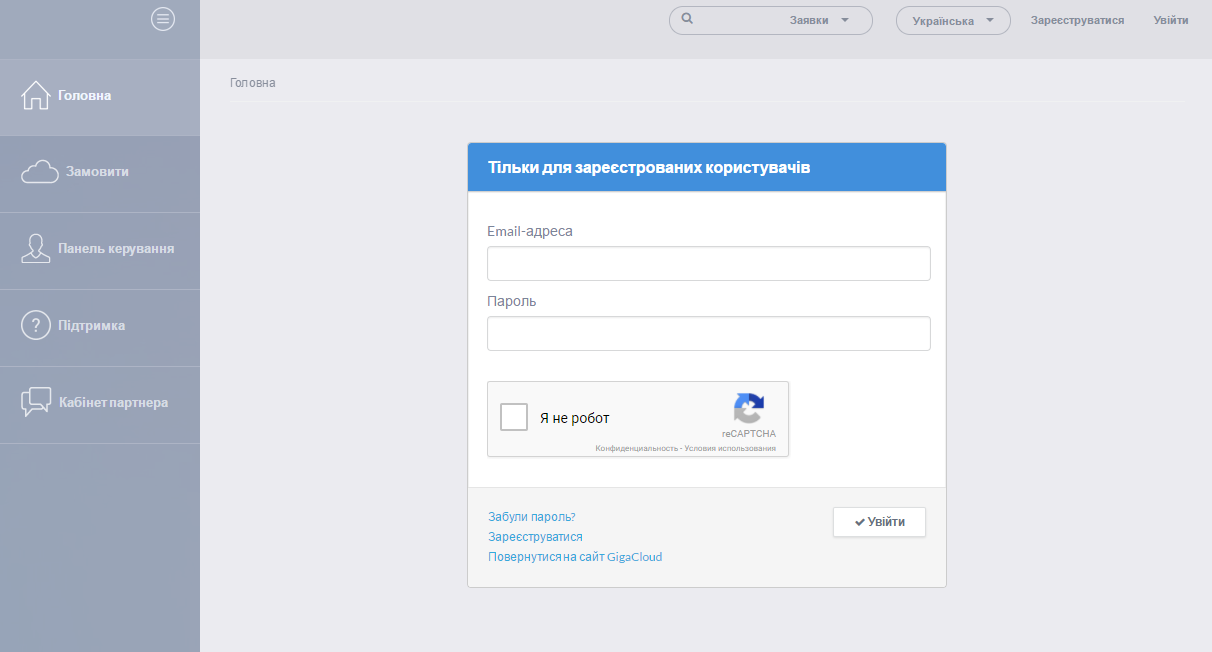
2. Переходите на меню «Замовити» та обираєте сервер S-Cloud на Linux. Панель VestaCP доступна для машин з конфігурації VM-2.
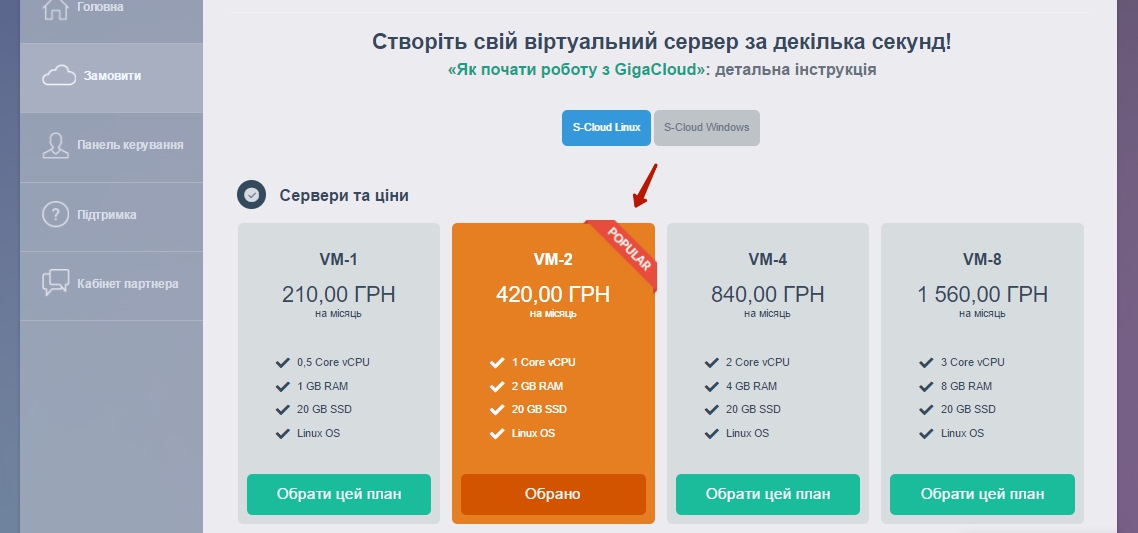
3. Обираєте шаблон ОС – VestaCP.
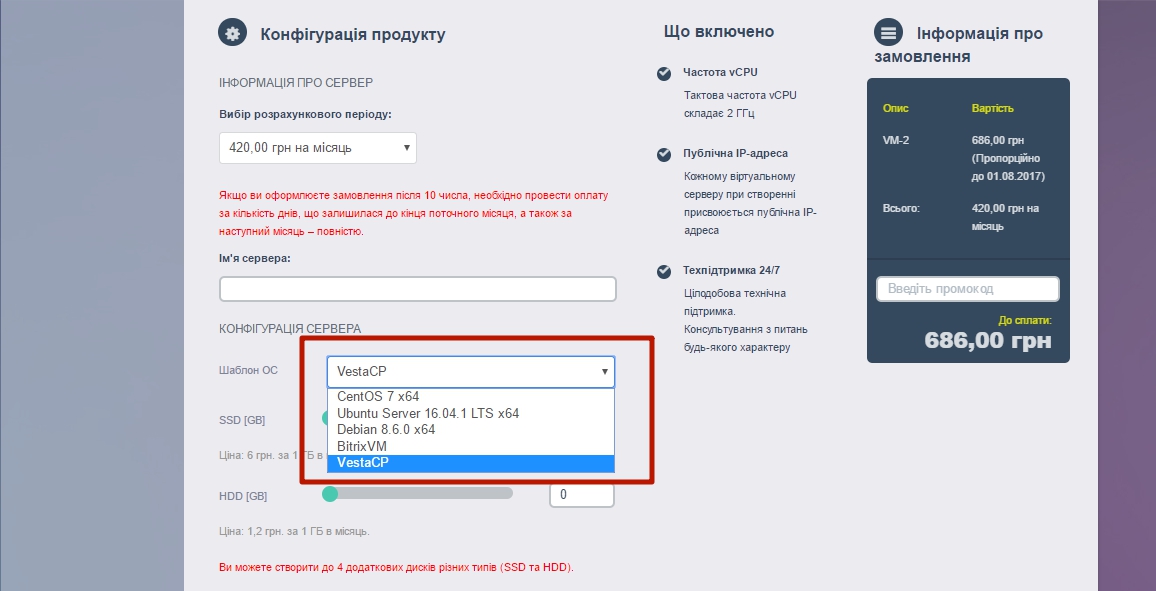
4. Натискаєте кнопку «Замовити» та оплачуєте замовлення.
5. Отримуєте сервер.
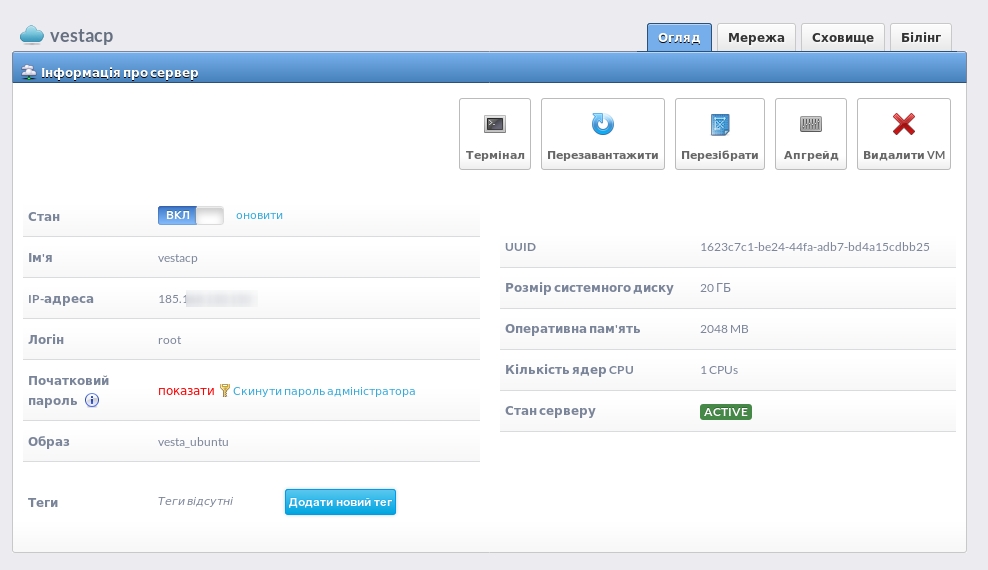
Як управляти поштою у VestaCP?
1. Зайдіть до VestaCP
Для авторизації необхідні IP-адреса сервера та пароль від користувача root, які можна дізнатися на порталі my.gigacloud.ua.2. Відкрийте браузер та впишіть адресу сервера вигляду:
https://[ВАША IP АДРЕСА]:8083
Приклад:
https://185.169.130.18:8083
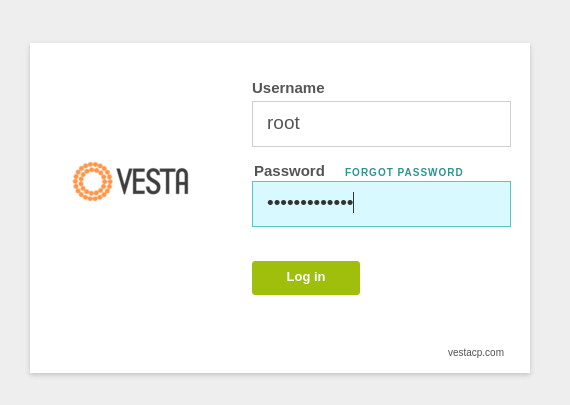
4. Зайдіть до розділу MAIL
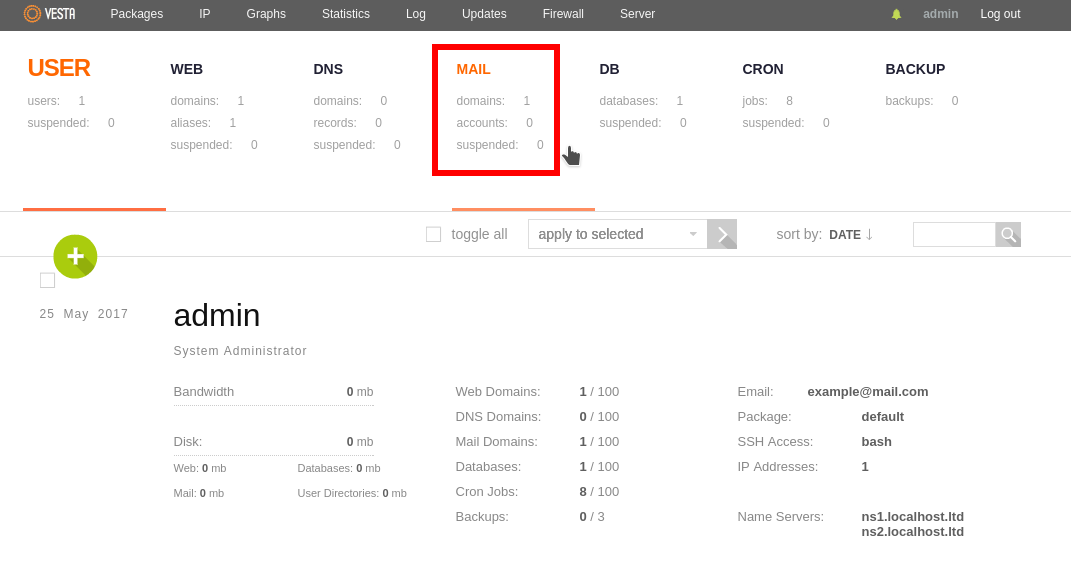
5. Додайте новий поштовий домен, натиснувши кнопку «ADD MAIL DOMAIN».
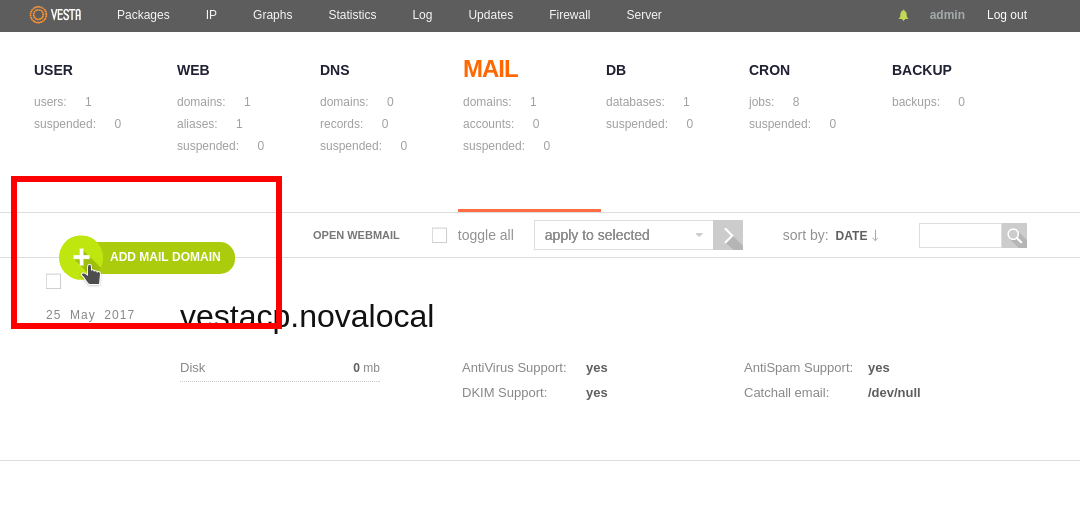
6. Введіть ім’я домену. Не забудьте ввімкнути АнтиСпам та АнтиВірус захист.
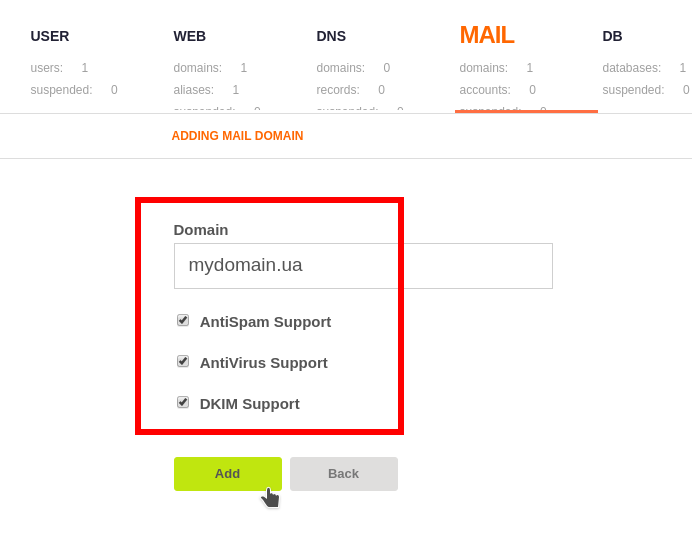
7. Домен готовий! Переходимо до створення поштових скриньок. Натисніть на «ADD ACCOUNT».
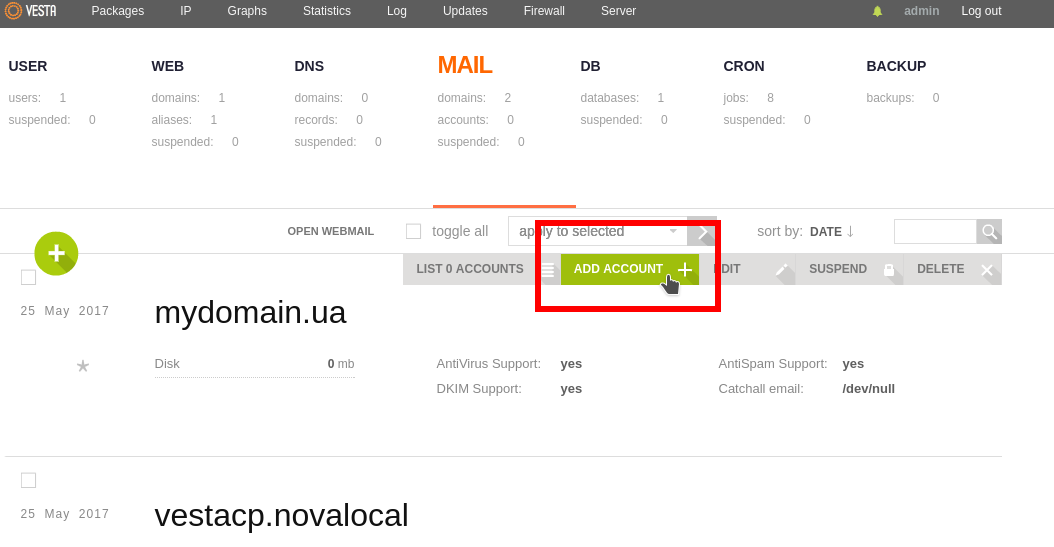
8. Введіть ім’я поштової скриньки та пароль.
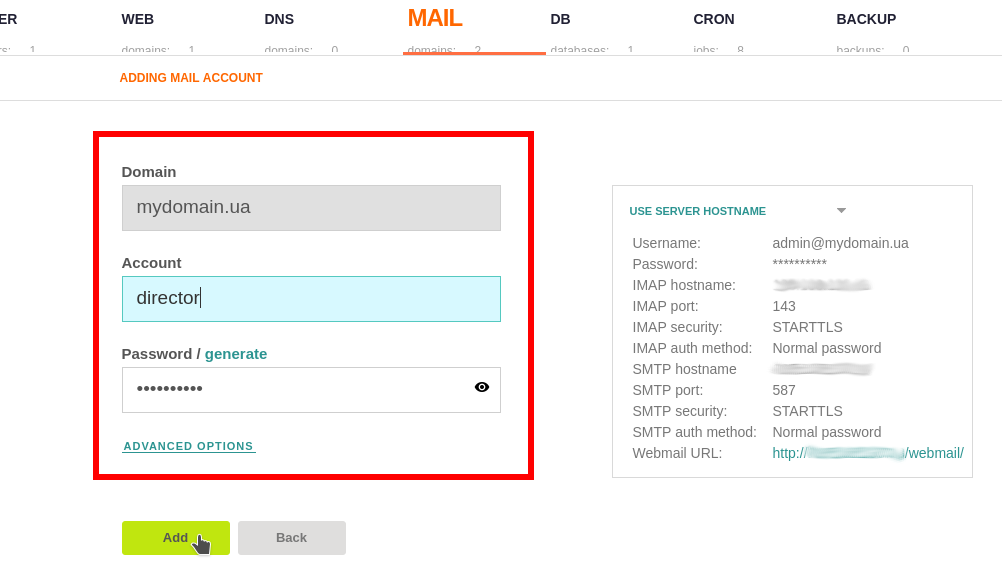
9. Поштову скриньку створено. На неї можна зайти через веб-версію або підключитися через поштовий клієнт.
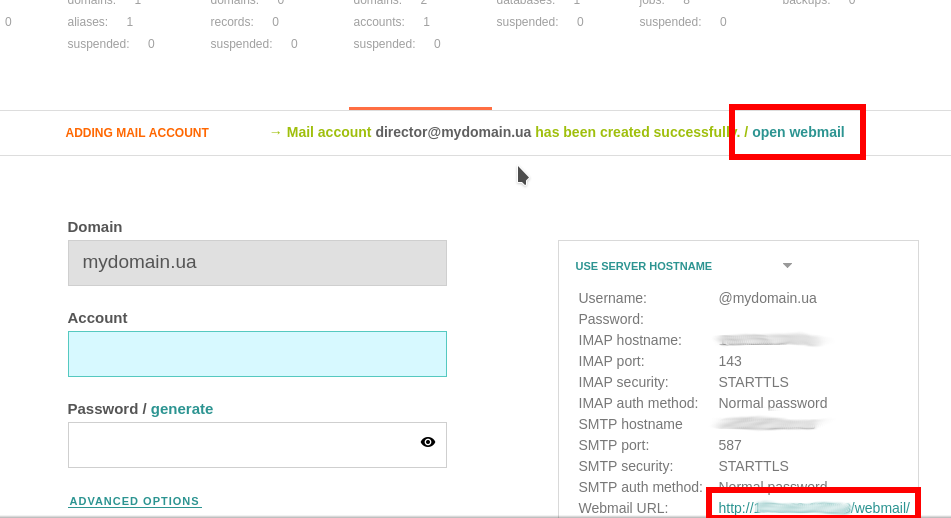
Елементи панелі управління у веб-інтерфейсі
Вхід до браузерної версії:
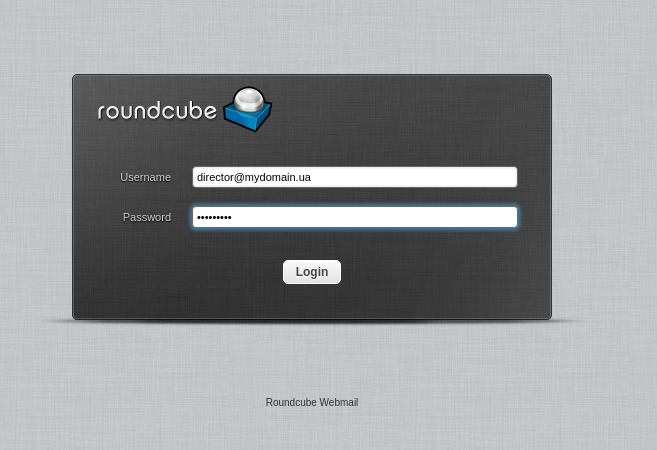
Основне вікно пошти:
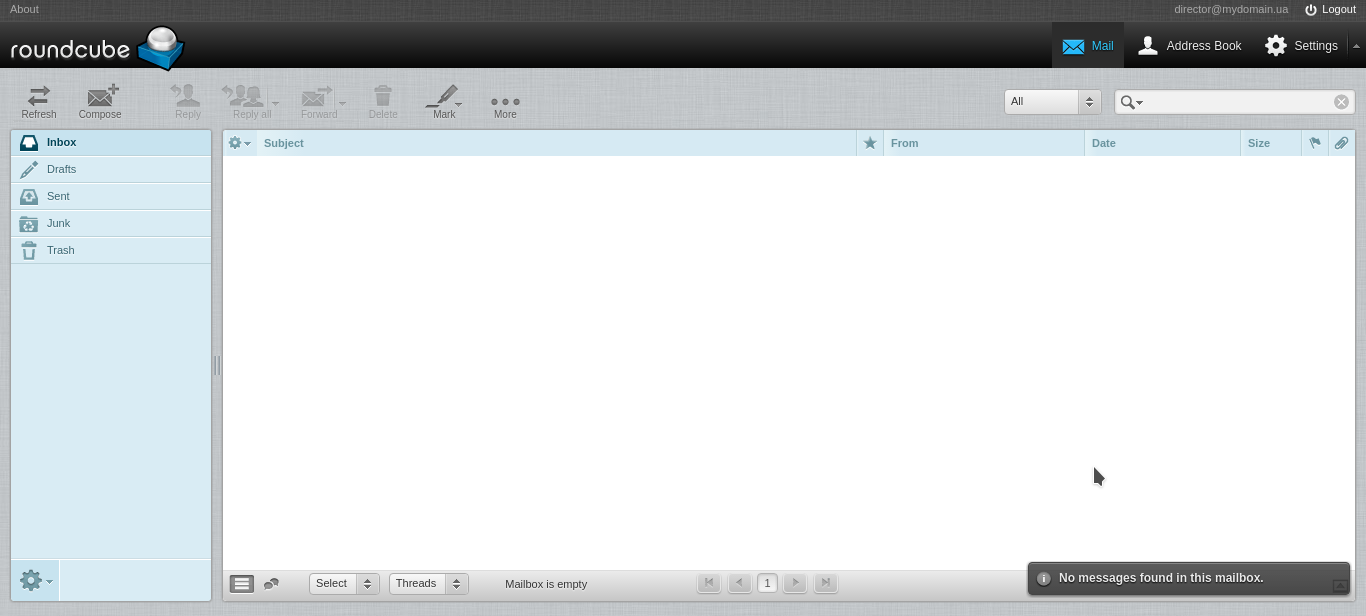
Відправлення листів:
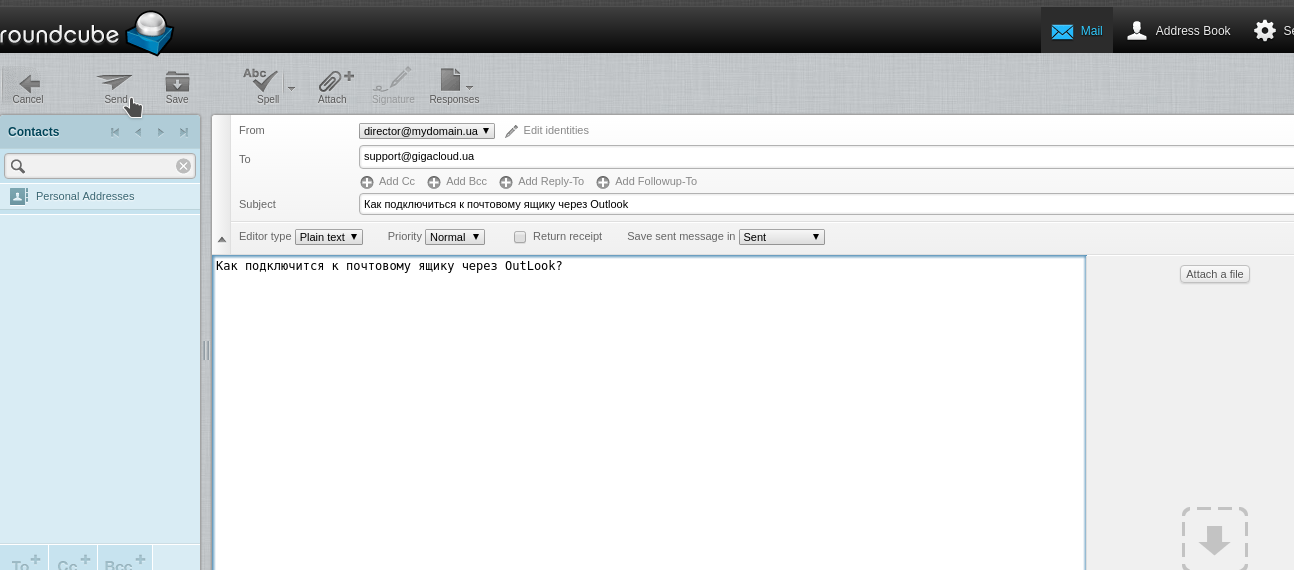
Перенесення пошти на новий домен
Користувачі, які працюють з поштовими клієнтами на кшталт Outlook, Thunderbird, The Bat, можуть не турбуватися щодо перенесення онлайн-кореспонденції – в їх випадку копії листів зберігаються на комп’ютері.
Решті доведеться докласти трохи зусиль. Для перенесення пошти між серверами потрібно скористатися IMAP-копіюванням. Такий функціонал надає програма IMAPsync, яка працює в операційній системі Linux.
Приклад використання:
| imapsync --host1 server1--user1 user1 --password1 password1 --host2 server2 --user2 user2 --password2 password2 |
server1 – сервер, з якого забираємо пошту;
user1, password1 – облікові дані на сервері-джерелі;
server2 – сервер, на який копіюємо пошту;
user2, password2 – облікові дані користувача на сервері-приймачі.
Процес можна автоматизувати, скориставшись скриптом:
| #!/bin/bash mail_base=./mail_list
|
Після перенесення листів на хмарний сервер ви можете скористатися поштою у звичайному режимі – без затримок та витрат.
Якщо виникнуть питання на будь-якому етапі міграції, ви можете звернутися до технічної підтримки GigaCloud – ми гарантуємо оперативне рішення всіх ваших хмарних проблем.